Clàr-innse
Tha an oideachadh a’ sealltainn diofar dhòighean air ìomhaigh a chuir a-steach ann an duilleag-obrach Excel, dealbh a chuir ann an cealla, a chuir ri beachd, bann-cinn no bonn-coise. Tha e cuideachd a’ mìneachadh mar a nì thu lethbhreac, gluasad, ath-mheudachadh no ath-mheudachadh ìomhaigh ann an Excel.
Ged a tha Microsoft Excel air a chleachdadh gu sònraichte mar phrògram àireamhachaidh, ann an cuid de shuidheachaidhean ’s dòcha gum bi thu airson dealbhan a stòradh còmhla ri dàta agus ceangail ìomhaigh ri pìos fiosrachaidh sònraichte. Mar eisimpleir, is dòcha gum bi manaidsear reic a tha a’ stèidheachadh spreadsheet de thoraidhean ag iarraidh colbh a bharrachd a thoirt a-steach le ìomhaighean toraidh, is dòcha gum bi proifeasanta thogalaichean airson dealbhan de dhiofar thogalaichean a chuir ris, agus bhiodh florist gu cinnteach airson dealbhan de fhlùraichean a bhith san Excel aca. stòr-dàta.
San oideachadh seo, seallaidh sinn ri mar a chuireas tu dealbh a-steach ann an Excel bhon choimpiutair agad, OneDrive no bhon lìon, agus mar a chuireas tu dealbh a-steach do chill gus an atharraich e agus gun gluais e leis a’ chill nuair a thèid an cealla ath-mheudachadh, a chopaigeadh no a ghluasad. Bidh na dòighean gu h-ìosal ag obair anns a h-uile dreach de Excel 2010 - Excel 365.
Mar a chuireas tu dealbh a-steach ann an Excel
Leigidh a h-uile dreach de Microsoft Excel dhut dealbhan a tha air an stòradh a chuir a-steach an àite sam bith air a’ choimpiutair agad no coimpiutair eile ris a bheil thu ceangailte. Ann an Excel 2013 agus nas àirde, faodaidh tu cuideachd ìomhaigh a chuir ris bho dhuilleagan-lìn agus stòran air-loidhne leithid OneDrive, Facebook agus Flickr.
Cuir a-steach dealbh bho choimpiutair
A’ cur a-steach dealbh a tha air a stòradh air docealla, no 's dòcha feuchainn air dealbhaidhean agus stoidhlichean ùra? Tha na h-earrannan a leanas a’ sealltainn cuid de na dòighean-làimhseachaidh as trice le ìomhaighean ann an Excel.
Mar a nì thu lethbhreac no gluasad dealbh ann an Excel
Gus gluasad dealbh ann an Excel, tagh e agus thoir an luchag thairis air an dealbh gus an atharraich am puing dhan t-saighead ceithir-chinn, faodaidh tu an uairsin briogadh air an ìomhaigh agus slaod e àite sam bith a tha thu ag iarraidh:
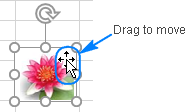
Gu atharraich suidheachadh dealbh ann an cealla, brùth is gleidh an iuchair Ctrl fhad ‘s a chleachdas tu na saighdean gus an dealbh ath-shuidheachadh. Gluaisidh seo an ìomhaigh ann an àrdachaidhean beaga co-ionann ri meud 1 sgrion piogsail.
Gus dealbh a ghluasad gu duilleag no leabhar-obrach ùr , tagh an dealbh is brùth Ctrl + X airson a ghearradh e, an uairsin fosgail duilleag eile no sgrìobhainn Excel eile agus brùth Ctrl + V gus an ìomhaigh a phasgadh. A rèir dè cho fada 's a tha thu airson dealbh a ghluasad air an duilleag làithreach, dh'fhaoidte gum bi e nas fhasa an dòigh gearraidh/paste seo a chleachdadh cuideachd.
Gus lethbhreac a dhèanamh de dealbh dhan chlàr-bhùird, cliog air agus brùth Ctrl + C (no cliog deas air an dealbh, agus an uairsin cliog Dèan lethbhreac ). Às deidh sin, rach chun àite far a bheil thu airson leth-bhreac a chuir (san aon rud no ann an duilleag-obrach eadar-dhealaichte), agus brùth Ctrl + V gus cuir a-steach an dealbh.
Mar a nì thu meud an dealbh a-steach Excel
'S e an dòigh as fhasa air ìomhaigh ath-mheudachadh ann an Excel a thaghadh, agus an uair sin slaod a-steach no a-mach le bhith a' cleachdadh nan làmhan meudachaidh. Gus an cumailco-mheas taobh slàn, slaod aon de oiseanan na h-ìomhaigh.
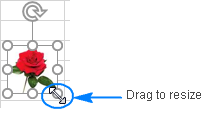
Is e dòigh eile air dealbh ath-mheudachadh ann an Excel a bhith a’ taipeadh an àirde is an leud a tha thu ag iarraidh ann an òirlich anns na bogsaichean co-fhreagarrach air an taba Cruth Innealan Dealbhan , sa bhuidheann Meud . Nochdaidh an taba seo air an rioban cho luath ‘s a thaghas tu an dealbh. Gus an co-mheas taobh a ghleidheadh, dèan dìreach aon tomhas agus leig le Excel am fear eile atharrachadh gu fèin-obrachail.
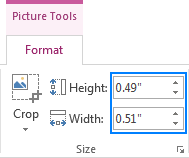
Mar a dh'atharraicheas tu dathan agus stoidhlichean an deilbh
Gu dearbh, Microsoft Chan eil a h-uile comas aig Excel ann am prògraman bathar-bog deasachadh dhealbhan, ach dh’ fhaodadh gum bi iongnadh ort cia mheud buaidh eadar-dhealaichte as urrainn dhut a chuir gu ìomhaighean gu dìreach anns na duilleagan-obrach agad. Airson seo, tagh an dealbh, agus rach chun taba Format fo Innealan Dealbhan :
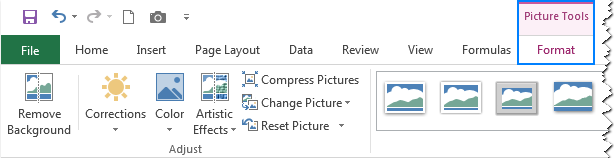
Seo tar-shealladh goirid air na roghainnean cruth as fheumaile:
- Thoir air falbh cùl-raon an deilbh ( Thoir air falbh Cùl-fhiosrachadh sa bhuidheann Adjust ).
- Leasaich an soilleireachd , geur no iomsgaradh an deilbh ( Ceartachaidhean a’ phutan sa bhuidheann Adjust ).
- Atharraich dathan na h-ìomhaigh le bhith ag atharrachadh sùghaidh, tòn no dèan ath-dhathachan iomlan ( Dath putan sa bhuidheann Adjust ).
- Cuir buadhan ealanta ris gus am bi an ìomhaigh agad a’ coimhead nas coltaiche ri peantadh no sgeidse ( Buaidhean Ealain a’ phutan a-staigh a' bhuidheann Adjust ).
- Cuir a-steach sònraichtestoidhlichean dhealbhan leithid buaidh 3-D, faileasan, agus faileasan (buidheann Dealbhan Stoidhlichean ).
- Cuir ris no thoir air falbh crìochan nan dealbhan ( Crìochan Dealbh anns a’ phutan Stoidhle Dealbhan buidheann).
- Lùghdaich meud faidhle na h-ìomhaigh ( Compress Pictures putan sa bhuidheann Adjust ).
- Bearr an dealbh gus raointean nach eileas ag iarraidh a thoirt air falbh (putan Bàrr anns a’ bhuidheann Meud)
- Rothaich an dealbh aig ceàrn sam bith agus thoir air falbh e gu dìreach no gu còmhnard ( Rotate putan anns a’ phutan Cuir air dòigh buidheann).
- Agus tuilleadh!
Gus ath-nuadhachadh meud tùsail agus cruth na h-ìomhaigh, cliog air Ath-shuidhich Dealbh putan anns a' chuantal Adjust .
Mar a chuireas tu dealbh ùr na àite ann an Excel
Gus fear ùr a chur an àite dealbh a tha ann mu thràth, dèan briogadh deas air, agus an uairsin cliog air Atharraich an dealbh . Tagh a bheil thu airson dealbh ùr a chuir a-steach o fhaidhle no stòran air-loidhne,
lorg e e, agus cliog air Cuir a-steach: 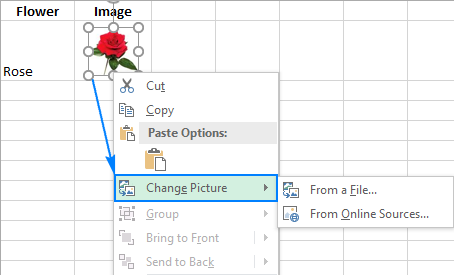
Thèid an dealbh ùr a chuir dìreach san aon suidheachadh ris an t-seann fhear agus bidh na h-aon roghainnean cruth aige. Mar eisimpleir, ma chaidh an dealbh roimhe a chuir a-steach do chill, bidh am fear ùr cuideachd.
Mar a sguabas tu às dealbh ann an Excel
Gus dealbh singilte a sguabadh às, dìreach tagh e agus brùth air a' phutan Sguab às air a' mheur-chlàr agad.
Gus grunn dhealbhan a sguabadh às, brùth is gleidh Ctrl fhad 's a thaghas tu dealbhan, is an uairsin brùthSguab às.
Gus a h-uile dealbh air an duilleag làithreach a sguabadh às, cleachd am feart Rach gu Sònraichte san dòigh seo:
- Brùth F5 iuchair gus am bogsa deasbaid Rach gu fhosgladh.
- Briog air a’ phutan Special… aig a’ bhonn.
- Sa Rach gu Sònraichte còmhradh, thoir sùil air an roghainn Rud , agus cliog air OK . Taghaidh seo a h-uile dealbh air an duilleag-obrach ghnìomhach, agus brùth thu air an iuchair Sguab às gus an sguabadh às uile.
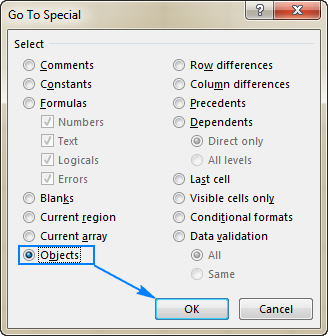
Thoir an aire. Bi faiceallach nuair a chleachdas tu an dòigh seo oir tha e a' taghadh a h-uile nì a' gabhail a-steach dealbhan, cumaidhean, WordArt, msaa. .
Seo mar a chuireas tu a-steach agus a dh’ obraicheas tu le dealbhan ann an Excel. Tha mi an dòchas gum bi am fiosrachadh feumail dhuibh. Co-dhiù, tha mi a’ toirt taing dhut airson an leughadh agus an dòchas ur faicinn air ar blog an ath sheachdain!
coimpiutair a-steach don duilleag-obrach Excel agad furasta. Chan eil agad ach na 3 ceumannan sgiobalta seo a dhèanamh:- Anns a’ chliath-dhuilleag Excel agad, cliog far a bheil thu airson dealbh a chuir.
- Switch to the Insert taba > Buidheann dealbhan , is briog air Dealbhan .
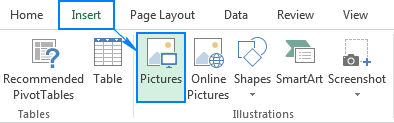
- Anns a’ chòmhradh Insert Picture a tha a’ fosgladh , thoir sùil air an dealbh anns a bheil ùidh agad, tagh e, agus cliog air Cuir a-steach . Cuiridh seo an dealbh faisg air a' chill a thagh thu, nas mionaidiche, bidh an oisean gu h-àrd air an taobh chlì dhen dealbh a' co-thaobhadh ris an oisean gu h-àrd air an taobh chlì dhen chill.
Gus grunn dhealbhan a chur a-steach aig aon àm, brùth is gleidh an iuchair Ctrl fhad ‘s a tha thu a’ taghadh dhealbhan, agus an uairsin cliog Cuir a-steach , mar a chithear san dealbh-sgrìn gu h-ìosal:

Dèanta! A-nis, faodaidh tu an ìomhaigh agad ath-shuidheachadh no ath-mheudachadh, no faodaidh tu an dealbh a ghlasadh gu cealla sònraichte ann an dòigh a dh’ atharraicheas e, a ghluaiseas e, a dh’ fhalach agus a shìoltachain còmhla ris a’ chill co-cheangailte ris.
Cuir dealbh ris bhon lìn, OneDrive no Facebook
Anns na dreachan o chionn ghoirid de Excel 2016 no Excel 2013, faodaidh tu cuideachd dealbhan a chur ris bho dhuilleagan-lìn le bhith a’ cleachdadh Rannsachadh Ìomhaigh Bing. Gus a dhèanamh, dèan na ceumannan seo:
- Air an taba Insert , cliog air a’ phutan Dealbhan Air-loidhne :
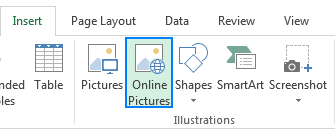
- Nochdaidh an uinneag a leanas, sgrìobhaidh tu na tha thu a’ sireadh a-steach don bhogsa-rannsachaidh, agus buail air Enter:
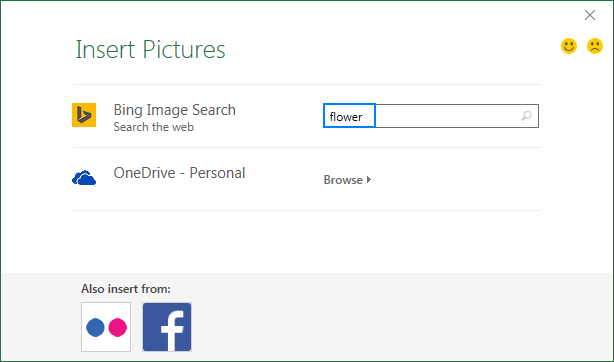
- Anns na toraidhean rannsachaidh, cliog air an dealbh as toil leatIs fheàrr a thaghadh, agus an uairsin cliog air Cuir a-steach . Faodaidh tu cuideachd beagan ìomhaighean a thaghadh agus an cuir a-steach don duilleag Excel agad ann an aon turas:
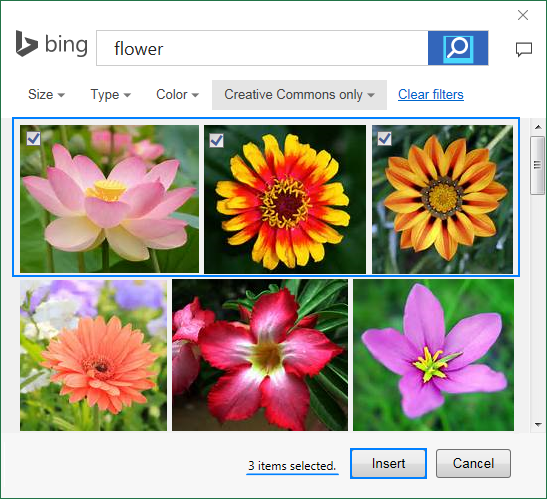
Ma tha thu a’ coimhead airson rudeigin sònraichte, faodaidh tu an lorg a shìoladh ìomhaighean a rèir meud, seòrsa, dath no cead - dìreach cleachd aon chriathrag no barrachd aig mullach nan toraidhean rannsachaidh.
An aire. Ma tha thu an dùil am faidhle Excel agad a sgaoileadh gu cuideigin eile, thoir sùil air dlighe-sgrìobhaidh an dealbh gus dèanamh cinnteach gun urrainn dhut a chleachdadh gu laghail.
A bharrachd air dealbhan a chur ris bho rannsachadh Bing, faodaidh tu dealbh a chuir a-steach air do OneDrive, Facebook no Flickr. Airson seo, cliog air a’ phutan Online Pictures air an taba Insert , agus an uairsin dèan aon dhe na leanas:
- Briog air Rùraich ri taobh OneDrive , neo
- Briog air an ìomhaigheag Facebook no Flickr aig bonn na h-uinneige.
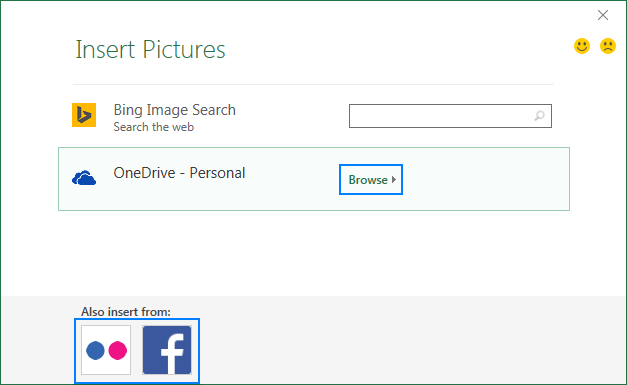
Nòta. Mura nochd an cunntas OneDrive agad san uinneag Insert Pictures , is coltaiche nach eil thu air do logadh a-steach leis a’ chunntas Microsoft agad. Gus seo a chàradh, cliog air a’ cheangal Clàraich a-steach aig oisean gu h-àrd air an làimh dheis den uinneag Excel.
Cuir a-steach dealbh ann an Excel bho phrògram eile
Is e seo an dòigh as fhasa air dealbh a chuir a-steach ann an Excel bho aplacaid eile:
- Tagh ìomhaigh ann an aplacaid eile, mar eisimpleir ann an Microsoft Paint, Word no PowerPoint, is briog air Ctrl + C airson a chopaigeadh.
- Switch back to Excel, taghcealla far a bheil thu airson an ìomhaigh a chuir agus brùth Ctrl + V gus a phasgadh. Seadh, tha e cho furasta sin!
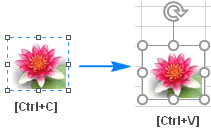 Mar a chuireas tu dealbh a-steach ann an cill Excel
Mar a chuireas tu dealbh a-steach ann an cill Excel
Mar as trice, bidh ìomhaigh a chuirear a-steach ann an Excel na laighe air sreath air leth agus "floats" air an duilleag gu neo-eisimeileach bho na ceallan. Ma tha thu airson ìomhaigh fhighe a-steach do chill , atharraich feartan an deilbh mar a chithear gu h-ìosal:
- Ath-mheudaich an dealbh a chaidh a chuir a-steach gus am bi e a’ freagairt gu ceart taobh a-staigh cealla, dèan an cealla nas motha ma bhios feum air, no cuir beagan cheallan còmhla.
- Dèan briogadh deas air an dealbh agus tagh Format Picture…
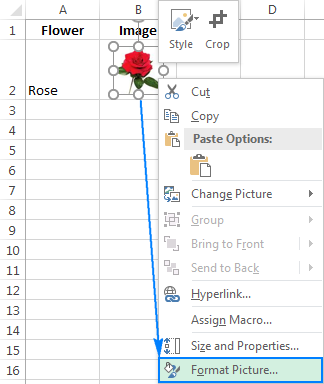
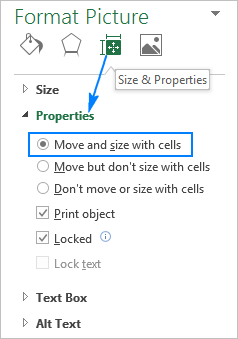
Sin e! Gus barrachd ìomhaighean a ghlasadh, cuir a-rithist na ceumannan gu h-àrd airson gach ìomhaigh leotha fhèin. Faodaidh tu eadhon dà ìomhaigh no barrachd a chuir ann an aon chealla ma tha feum air. Mar thoradh air an sin, bidh duilleag Excel air a dheagh eagrachadh agad far a bheil gach ìomhaigh ceangailte ri rud dàta sònraichte, mar seo:
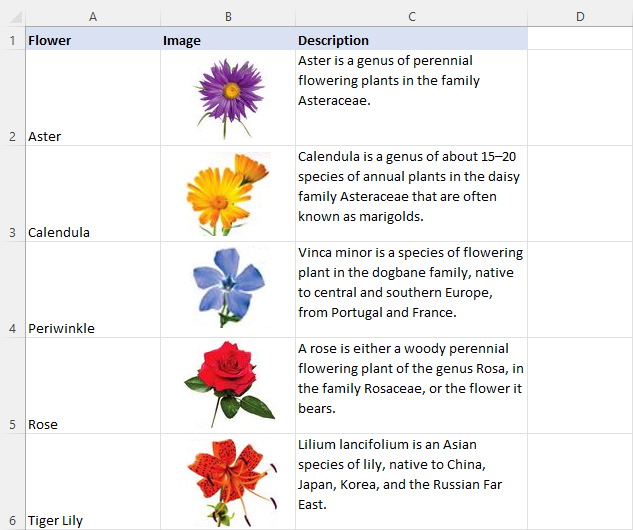
A-nis, nuair a ghluaiseas tu, dèan lethbhreac, sìoltachan no cuir am falach na ceallan, thèid na dealbhan a ghluasad, a chopaigeadh, a shìoladh no fhalach. Thèid an dealbh sa chill a chaidh a chopaigeadh/a ghluasad a shuidheachadh san aon dòigh ris an fhear thùsail.
Mar a chuireas tu iomadh dealbh a-steach do cheallan ann an Excel
Mar a chunnaic thu, tha e gu math furasta a chur ris dealbh ann an cealla Excel. Ach dè ma tha dusan eadar-dhealaichte agaddealbhan airson a chuir a-steach? Bhiodh atharrachadh air feartan gach dealbh leotha fhèin na chaitheamh ùine. Leis an Ultimate Suite for Excel againn, faodaidh tu an obair a dhèanamh ann an diogan.
- Tagh an cealla aig mullach clì an raoin far a bheil thu airson dealbhan a chuir a-steach.
- Air an rioban Excel , theirig gu taba Ablebits Tools > Utilities , is briog air a’ phutan Insert Picture .
- Tagh a bheil thu airson dealbhan a chur air dòigh gu h-inghearach ann an colbh no còmhnard ann an sreath, agus an uairsin sònraich mar a tha thu airson dealbhan a chur a-steach:
- Fit to Cell - ath-mheudachadh gach fear dealbh a fhreagras air meud cealla.
- Suit to Image - atharraich gach cill gu meud dealbh.
- Sònraich Àirde - ath-mheudaich an dealbh gu àirde shònraichte.
- Tagh na dealbhan a tha thu airson a chur a-steach is briog air a' phutan Fosgail .
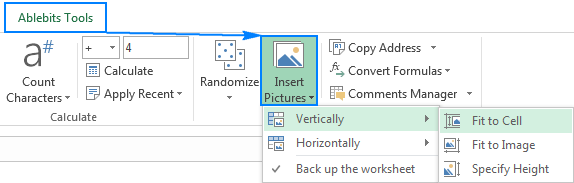
Nòta. Airson dealbhan a chuirear a-steach san dòigh seo, tha an roghainn Gluais ach na dèan meud le ceallan air a thaghadh, a’ ciallachadh gun cum na dealbhan am meud nuair a ghluaiseas tu no nuair a nì thu lethbhreac de cheallan.
Mar a chuireas tu dealbh a-steach ann am beachd
Ma chuireas tu dealbh a-steach ann am beachd Excel is dòcha gum bi e nas fheàrr do phuing a thoirt seachad. Gus a dhèanamh, lean na ceumannan seo:
- Cruthaich beachd ùr san dòigh àbhaisteach: le bhith a’ briogadh air Beachd Ùr air an taba Lèirmheas , no a' taghadh Cuir a-steach beachd bhon chlàr deas-chlic, no a' putadh Shift + F2.
- Dèan briogadh deas air crìoch a' bheachd, agus tagh Format Comment… on chlàr-taice co-theacs.
Ma tha thu a’ cur dealbh a-steach do bheachd a tha ann mu thràth, cliog Seall a h-uile beachd air an taba Lèirmheas , agus an uairsin cliog deas air crìoch a’ bheachd inntinneach.<3
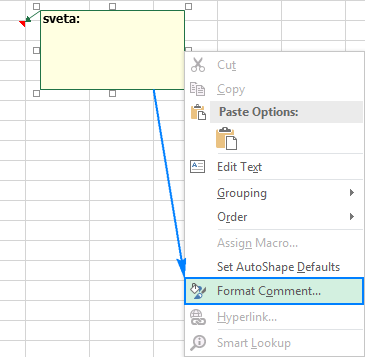
- Anns a’ bhogsa deasbaid Format Comment , gluais chun taba Dathan is loidhnichean , fosgail an Color liosta a-nuas, agus cliog air Lìon Buaidhean :
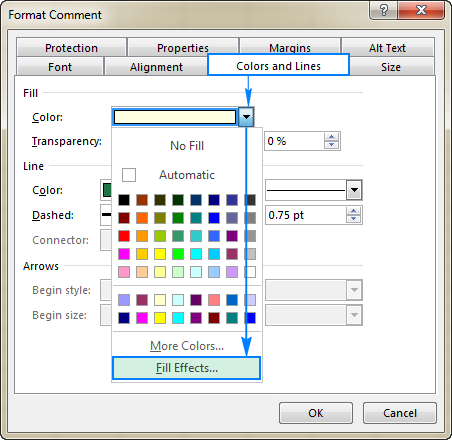
Ma tha thu airson Glais co-mheas sealladh dealbh , tagh am bogsa-dearbhaidh co-fhreagarrach mar a chithear san dealbh gu h-ìosal:
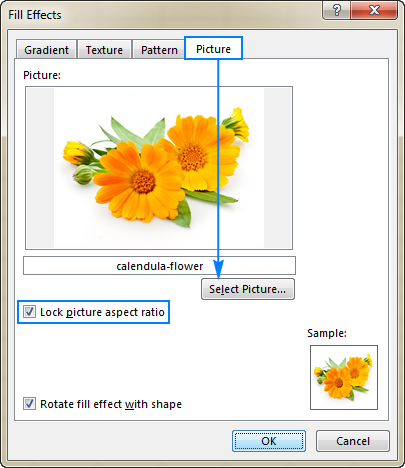
Chaidh an dealbh fhighe a-steach don bheachd agus nochdaidh e nuair a thèid thu thairis air a’ chill:

Dòigh sgiobalta air dealbh a chuir a-steach ann am beachd
Mura b’ fheàrr leat d’ ùine a chaitheamh air gnìomhan àbhaisteach mar seo, faodaidh Ultimate Suite for Excel beagan mhionaidean a bharrachd a shàbhaladh dhut. Seo mar a leanas:
- Tagh cealla far a bheil thu airson beachd a chur ris.
- Air an taba Ablebits Tools , anns an Utilities buidheann, briog air Manaidsear Beachdan > Cuir a-steach Dealbh .
- Tagh an dealbh a tha thuairson cuir a-steach agus cliog air Fosgail . Dèanta!
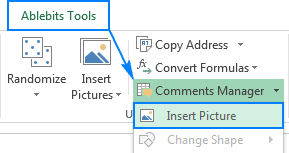
Ann an suidheachaidhean far a bheil thu airson dealbh a chur ri bann-cinn no bonn-coise an duilleag-obrach Excel agad, lean air adhart leis na ceumannan a leanas:
- Air an taba Insert , sa bhuidheann Text , cliog air Ceannard & Footer . Bu chòir seo do thoirt chun a’ Cheannard & Tab footer.
- Gus dealbh a chur a-steach san header , cliog air bogsa bann-cinn clì, deas no sa mheadhan. Gus dealbh a chur a-steach sa footer , an toiseach briog air an teacsa "Cuir footer", agus an uair sin cliog taobh a-staigh aon de na trì bogsaichean a nochdas.
- Air an Beann-cinnidh & Footer tab, anns an Beann-cinn & Buidheann Footer Elements , cliog air Dealbh .
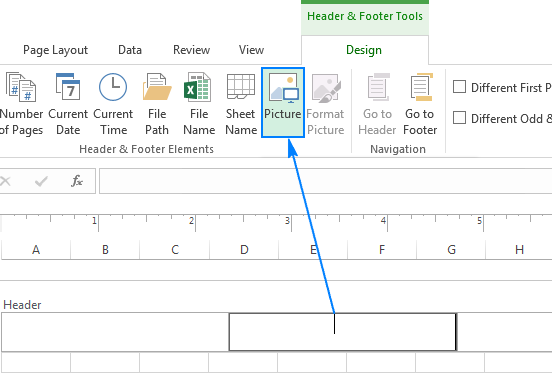
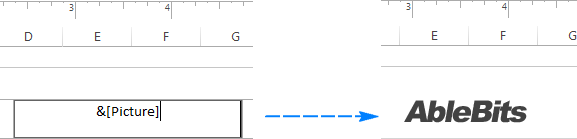
Cuir a-steach dealbh ann an cealla Excel le foirmle
Microsoft 365 fo-sgrìobhaichean tha aon dòigh air leth furasta agad airson dealbh a chuir a-steach ann an ceallan - gnìomh IMAGE. Chan eil agad ach:
- Luchdaich suas an dealbh agad gu làrach-lìn sam bith leis a’ phròtacal “https” ann an gin de na cruthan seo: BMP, JPG/JPEG, GIF, TIFF, PNG, ICO, no WEBP .
- Cuir a-steachfoirmle IMAGE a-steach do chill.
- Briog air an iuchair Enter. Dèanta!
Mar eisimpleir:
=IMAGE("//cdn.ablebits.com/_img-blog/picture-excel/periwinkle-flowers.jpg", "Periwinkle-flowers")
Nochdaidh an dealbh sa bhad ann an cealla. Tha am meud air atharrachadh gu fèin-ghluasadach gus a dhol a-steach don chill a ’cumail suas a’ cho-mheas taobh. Tha e comasach cuideachd an cealla gu lèir a lìonadh leis an ìomhaigh no seata le leud is àirde. Nuair a thèid thu thairis air a’ chill, nochdaidh inneal nas motha.
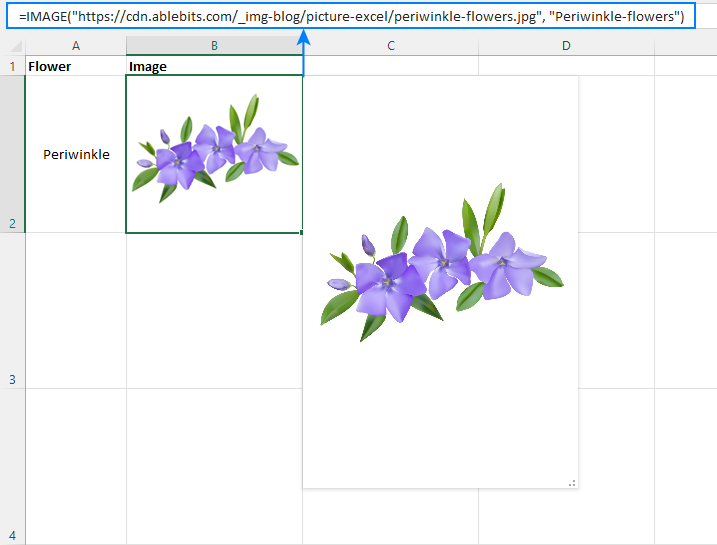
Airson tuilleadh fiosrachaidh, faic Mar a chleachdas tu am feart IMAGE ann an Excel.
Cuir a-steach dàta bho dhuilleag eile mar dhealbh
Mar a tha thu dìreach air fhaicinn, tha Microsoft Excel a’ toirt seachad grunn dhòighean eadar-dhealaichte gus ìomhaigh a chuir a-steach do chealla no ann an raon sònraichte de dhuilleag-obrach. Ach an robh fios agad gun urrainn dhut cuideachd fiosrachadh a chopaigeadh bho aon duilleag Excel agus a chuir a-steach ann an duilleag eile mar ìomhaigh? Bidh an dòigh seo feumail nuair a bhios tu ag obair air geàrr-chunntas no a’ cruinneachadh dàta bho ghrunn dhuilleagan-obrach airson clò-bhualadh.
Gu h-iomlan, tha dà dhòigh air dàta Excel a chuir a-steach mar dhealbh:
Dèan lethbhreac mar dhealbh roghainn - a’ ceadachadh fiosrachadh a chopaigeadh/a phasgadh bho dhuilleag eile mar ìomhaigh statach .
Inneal camara - a’ cuir a-steach dàta bho dhuilleag eile mar dealbh fiùghantach a dh’ ùrachadh gu fèin-obrachail nuair a bhios an atharraichean dàta tùsail.
Mar a nì thu lethbhreac/pastadh mar dhealbh ann an Excel
Gus lethbhreac a dhèanamh de dhàta Excel mar ìomhaigh, tagh na ceallan, cairt(ean) no nì(ean) inntinneach agus dèan na leanas.
- Air an Dachaigh tab, anns a’ chuantal Clipboard , cliog air an t-saighead bheag ri taobh Dèan lethbhreac , agus an uairsin cliog Dèan lethbhreac mar dhealbh…
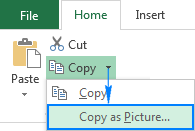
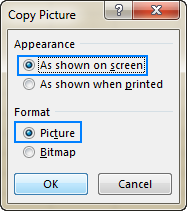
Sin e! Tha an dàta bho aon duilleag-obrach Excel air a phasgadh a-steach do dhuilleag eile mar dhealbh statach.
Dèan dealbh fiùghantach le inneal Camara
An toiseach, cuir an inneal Camara ris. an rioban Excel agad no an Crann Inneal Ruigsinneachd Luath mar a tha mìnichte an seo.
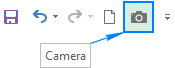
Leis a’ phutan Camara na àite, dèan na ceumannan a leanas gus dealbh a thogail de Excel sam bith dàta a’ gabhail a-steach ceallan, clàran, clàran, cumaidhean, is an leithid:
- Tagh raon de cheallan a thèid a ghabhail a-steach san dealbh. Airson clàr a ghlacadh, tagh na ceallan mun cuairt air.
- Briog air an ìomhaigheag Camara .
- Ann an duilleag-obrach eile, cliog far a bheil thu airson dealbh a chur ris. Sin a h-uile càil a tha ann!
Eu-coltach ris an roghainn Dèan lethbhreac mar dhealbh , cruthaichidh Excel Camera ìomhaigh “beò” a shioncronaicheas leis an dàta tùsail gu fèin-obrachail.
Mar a dh’ atharraicheas tu dealbh ann an Excel
Às deidh dhut dealbh a chuir a-steach ann an Excel dè a’ chiad rud a bhiodh tu mar as trice airson a dhèanamh leis? Suidhich gu ceart air an duilleag, ath-mheudachadh gus a dhol a-steach do a

